FL Studios tõhus kasutamine on kvaliteetsete muusikaprojektide võtmetegur. Selles peatükis tutvud programmi erinevate tööaladega, sealhulgas Step Sequencer ja playlistiga. Need kaks valdkonda on põhialuseks sinu kompositsioonide loomisel ja järjestamisel. Siin tõmbad sa loovad niidid ja annad oma muusikale vajaliku struktuuri.
Olulised järeldused
- Step Sequencer on FL Studia keskpunkt, kus hallatakse instrumente ja näidiseid.
- Playlist teenib mustrite järjestamise ja organiseerimise eesmärki, samuti audiosalvestuste ja automatiseerimise kõverate integreerimist.
- FL Studio kasutajaliides pakub palju kasulikke juhtnööre, mis lihtsustavad projektide efektiivset ülesehitamist.
Samm-sammuline juhend
FL Studio ülevaade
Pärast FL Studio käivitamist näed esmalt peamisest aknast mitmeid alasid. Parema ülevaate saavutamiseks saad sulgeda kõik avatud aknad klahvi F12 abil. Järele jääb Channel Rack, mida nimetatakse ka Step Sequenceriks.
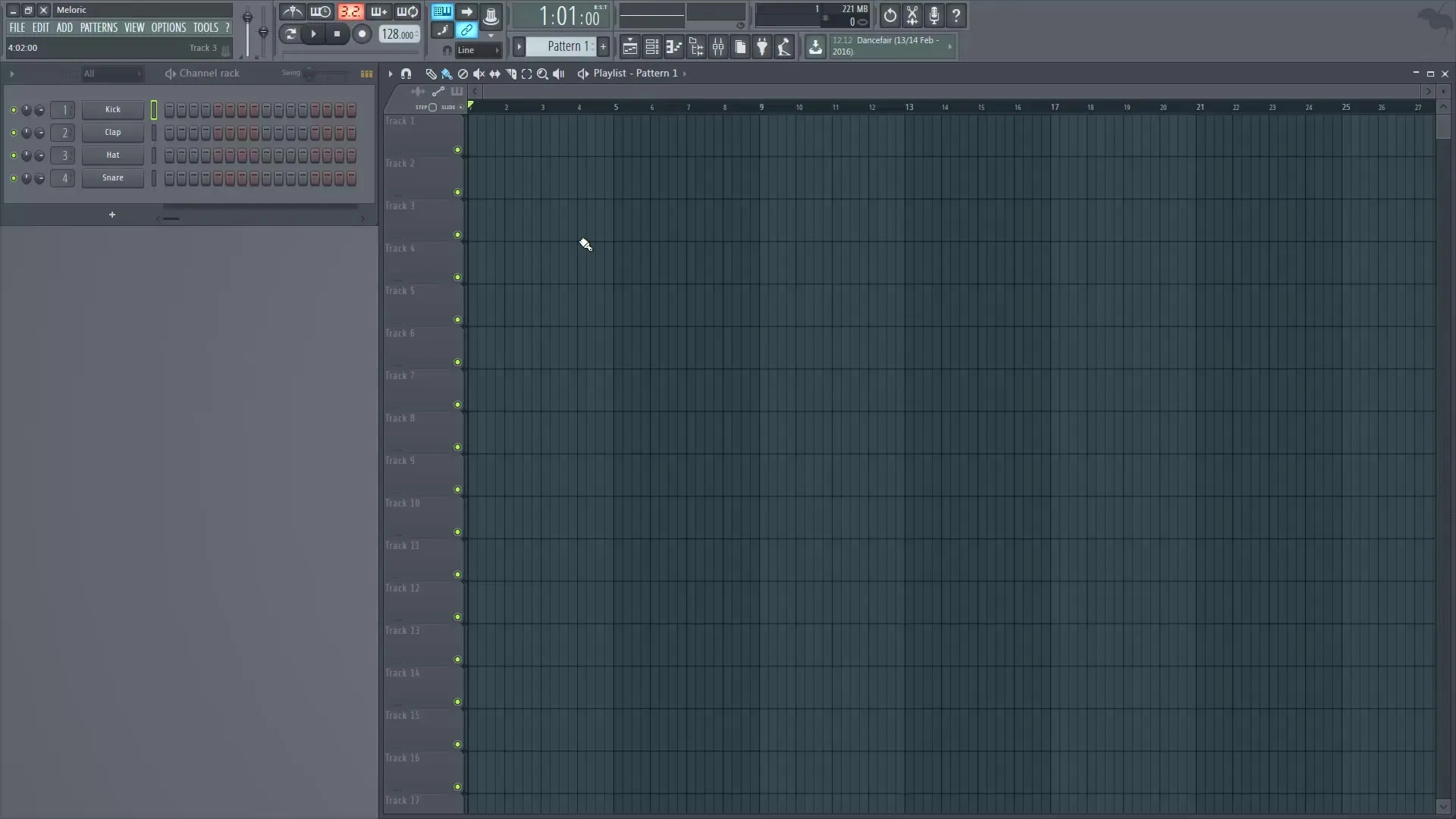
Üldised juhtnööride elemendid
Programmi vasakul küljel on menüü, mis pakub palju funktsioone, nagu projektide loomine ja salvestamine ning instrumentide lisamine. Menüü „Pattern“ alt saad lisada uusi mustreid ja hallata olemasolevaid.

Väga oluline paneel on transportpaneel, mis sisaldab põhikontrolle sinu projekti esitamiseks. Siin saad valida Play, Stop ja Record. Samuti määratakse siin loo tempo.
Step Sequenceri kasutamine
Step Sequencer annab sulle võimaluse kontrollida iga muusika aspekti. Iga instrument, mille lisad, kuvatakse Channel Rackis. Sa saad aktiveerida, vaigistada või kuulata instrumente soolona, et nende helisid isoleerida.
Step Sequencer on eriti kasulik trummide rütmide loomisel, kuna see suudab lihtsalt juhtida noote igas taktis. Sa saad oma trummid aktiveerida, klikkides vastavatesse sammsüsteemide kohtadesse.
Instrumentide haldamiseks mikseris on oluline määrata need õigetele kanalitele. Jälgi, et sa säilitad ülevaate kõigist instrumentidest ja nende ühendustest.
Mustritega töötamine
Pärast trummisekventside loomist saad erinevaid mustreid playlistile paigutada. Mustri lisamine toimub lihtsalt drag-and-drop meetodil playlistile.
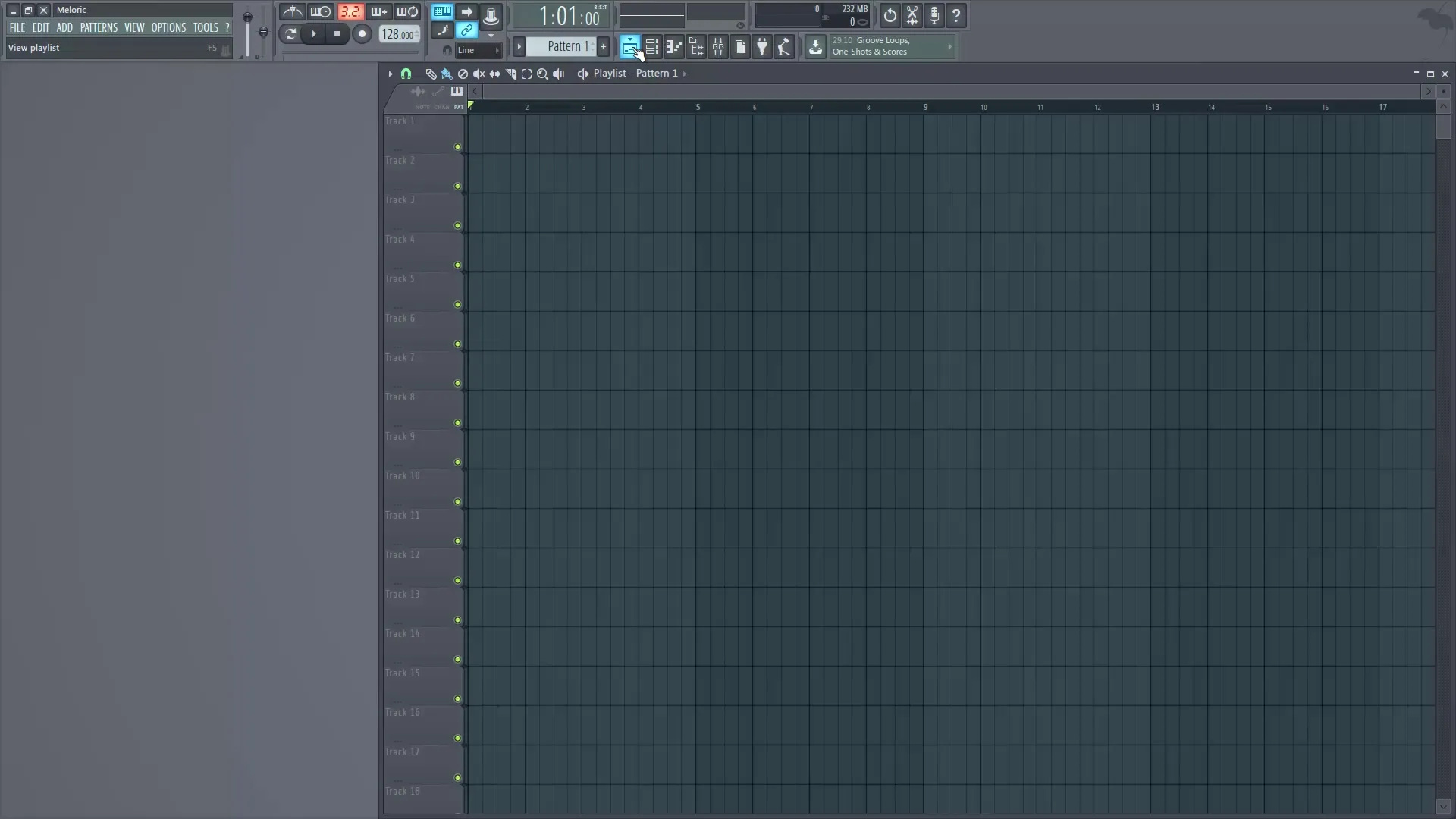
Iga muster paigutatakse eeldefineeritud ruudustikku. Seda ruudustikku saab kohandada vastavalt sinu vajadustele. Sa saad valida erinevate Snap-seadete vahel, et saavutada soovitud täpsus.
Playlisti kasutamine
Playlist on koht, kus ehitad oma loo struktuuri. Sa saad lisada nii mustreid kui ka instrumentide audioklippe ning teha automatiseeritud otsuseid.
Playlisti efektiivsem juhtimine on võimalik, kui suudad vaate sees kerida, suumida ja erinevaid radu kohandada, et säilitada selge ülevaade. Kasuta kerimisratast horisontaalsete ja vertikaalsete liikumiste jaoks ning hoia all STRG- või ALT-klahvi, et aktiveerida spetsiifilised suumimisfunktsioonid.
Playlist pakub ka erinevaid tööriistu, et tarkvara kasutamisest mustrite kallal töötamiseks. Seda hõlmab pintslitööriist, mille abil saad luua mitu mustrit korraga, samuti vaigistustööriist, et ajutiselt varjata üksikuid mustreid.
Kokkuvõte - Digitaalne muusikaproductsioon FL Studios – Step Sequencer ja Playlist meistriks
Sel juhendil oled tutvunud FL Studio põhifunktsioonide, eriti Step Sequencer ja Playlistiga. Need tööriistad on üliolulised, et anda sinu muusikalistele ideedele struktuuri ja arendada oma produktsioone sihipäraselt.
Sageli Küsitud Küsimused
Mis on Step Sequencer?Step Sequencer on keskne ala, kus hallatakse instrumente ja näidiseid.
Kuidas lisada uut mustrit playlistile?Sa saad mustri lihtsalt drag-and-drop meetodil playlistile soovitud kohta tõmmata.
Kuidas saan playlistis töötada?Playlistis saad sa mustreid järjestada, audiosalvestusi lisada ja automatiseerimis kõveraid luua.
Kuidas töötada tõhusalt juhtnööridega?Kasutage vasakul menüüd kiireks lisamiseks, haldamiseks ja seadete ja kujunduste kohandamiseks.


